
カカオトークで、友達から全然返事がないから、ブロックされてるのかも?
ブロックされてるかどうかって調べられるのかしら?
カカオトークでブロックされているか調べる方法はあります!
ラインのブロックを調べる方法とは異なることもあるので、注意してくださいね!

スポンサーリンク
もくじ
カカオトークでブロックされたか確認する方法3選【2022年版】
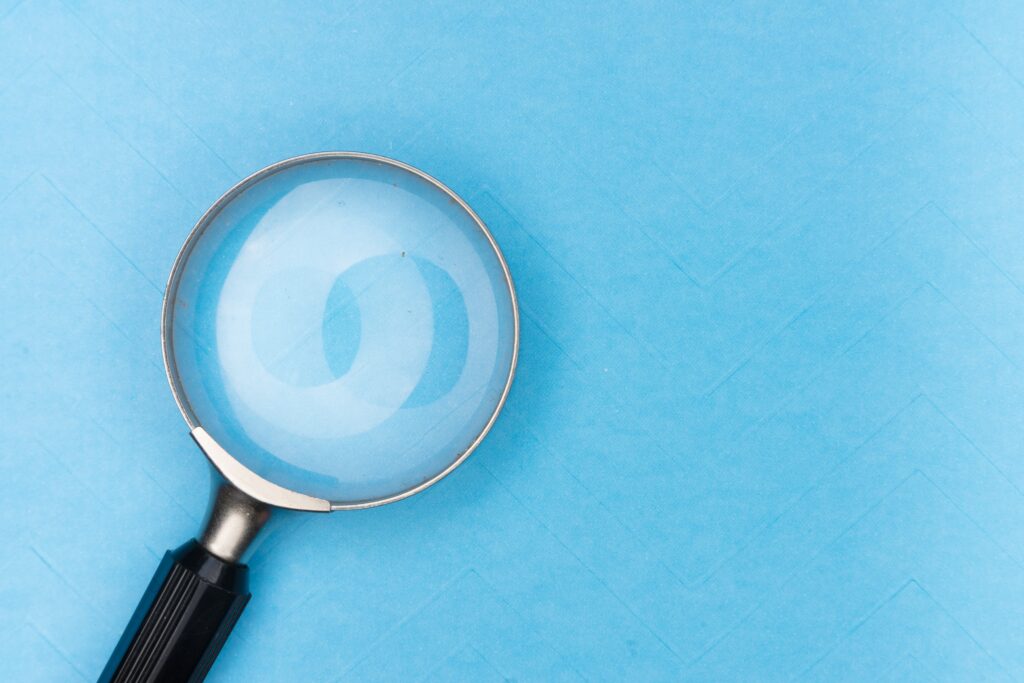
「カカオトーク」にてもし誰かにブロックされているかも?と思ったら確認する方法があります。
3種類方法がありますが、どちらも簡単に確認できるので覚えておきましょう☆
グループトークに招待できるかどうか
「招待機能」を使ってブロックされたか調べる方法になります。
一気に数人調べたい場合はこちらの方法がおすすめになります。
招待機能を使って確認する方法
まず「トーク」の画面を選んで右上に設置されている「+」のアイコンをタップします。
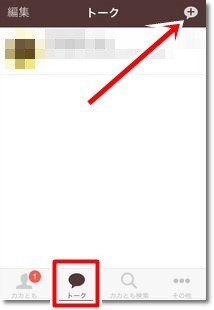
するとメッセージを送りたい相手を選ぶことができるのでブロックされたか確認したい相手と他のメンバー、最低2人以上を一気に「招待」してグループトーク機能を使用していきます。
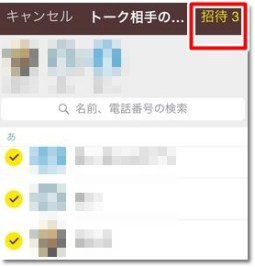
グループトークを作成すると、メッセージを送ることができるのでスタンプや一言などメッセージを送りましょう。どんな言葉でもOKです。
送ると先ほど招待したメンバーの名前が出てきて「○○さんと○○さんを招待しました」という表示が出ます。
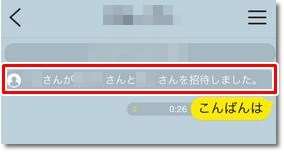
招待したメンバー全員の名前が書かれていれば誰にもブロックされていませんがブロックされている場合は、そのユーザーの仲間が表示されないようになっています。
このときに「〇〇さんと〇〇さんを招待しました」と表示されますが、その中に名前が無ければブロックされています。
逆に、名前があればブロックはされていないということになります。
この方法を使うと、もしブロックされていなかった場合ですが、知らない人同士をグループにしてしまうことになります。
相手からすると「勝手に知らない人といきなりグループにされた!」と思われてしまいます。
そのため、この方法を使う時はほぼ確実にブロックされてると思う時に使うことをオススメします。
「知り合いかも」からブロックされてるか確認
知り合いかも機能を使って確認する方法
まずはブロックされているかも?と思ったユーザーを「カカトも」リストより選び非表示にします。
そのまま「カカとも管理」へ行きブロックとブロックの手順を踏んでブロックしていきます。
再び「カカトも管理」に行き、「ブロックリスト」を開きます。
先ほどブロックしたユーザーの名前が出てくるので右側にある「解除」ボタンをタップしてブロックを解除します。
この時「今すぐカカトもに追加しますか?」とメッセージが出るので「はい」を選びましょう!
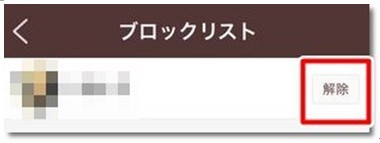
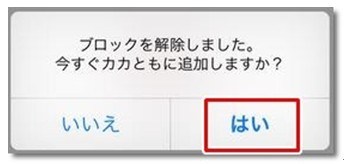
「カカトもリスト」に戻り「知り合いかも?」の一覧を表示します。
こちらに先ほどブロック解除した相手が表示された場合は、相手にブロックされていないということが分かりますが1日中名前が表示されない場合は相手にもブロックされていることがわかります。
※ただし下記で説明していますが、うまく「知り合いかも?」に表示されない時もあるようなので、下記の点も気を付けていきましょう!

カカオトークで「知り合いかも?」にうまく表示されない時がある?
ブロックをされていないのに「知り合いかも?」に相手の名前がうまく表示されない場合があります。
「カカとも」を検索する際の「おすすめ」の表示の設定がされていないことが原因の場合が多いです。
- 「カカオトーク」のメニュー画面より「その他」を選択します。
一覧から「設定」を選ぶとカカオトークに関する設定を編集することができます。 - 中から「カカトも管理」をタップして「おすすめ表示」の項目をチェックします。
- こちらがオフになっている場合、ブロックされていなくても「知り合いかも?」の部分にユーザーに表示がされなくっているのでオンに切り替えておきましょう。
切り替えたあとは、今まで表示されていなかったユーザーが「知り合いかも?」の部分に登場します。
この機能がオフになっていてうまく表示されないユーザーが多いです。
スポンサーリンク
通話・電話をかけてみる ・チャットを送ってみる方法
先ほど「招待機能」を使ったブロック確認方法を紹介しましたが他にも確認方法があります。
ブロックされているかも?と思ったユーザーに、メッセージを送ったり電話をする方法になります。
ブロックされている場合、相手にはメッセージも電話も届くことはないので迷惑をかけずに簡単にブロックされているかどうかを確認することができます。
※ただし、相手が全てスルーしている場合も同じ状態になりますので、確実に判断したい場合は上記の方法を使いましょう!
カカオトークでブロックされたらどうなる?通話・電話はかかる?
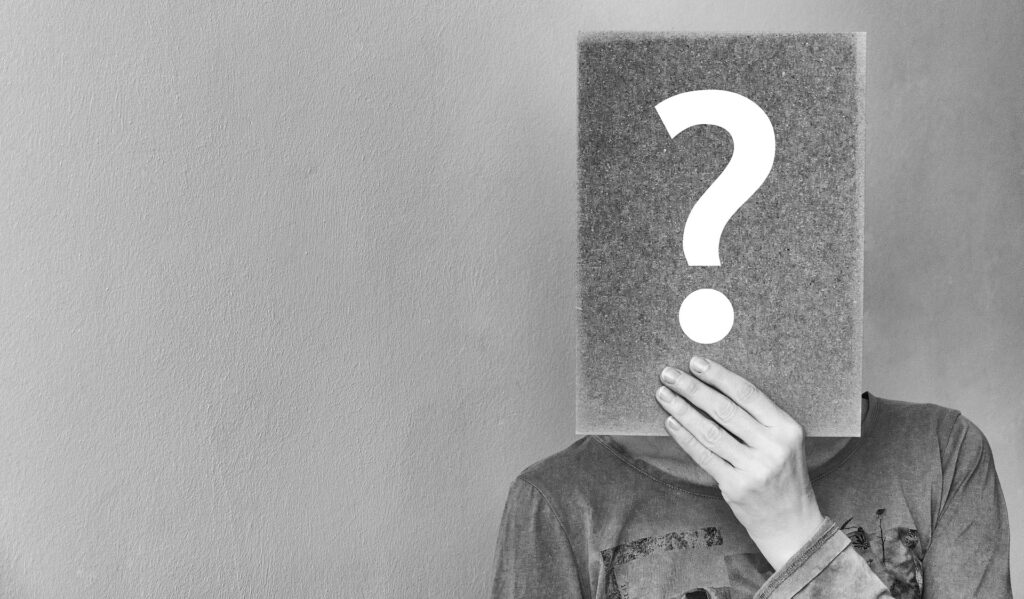
では実際に「カカオトーク」で自分がブロックされていた場合、相手との連絡はどうなるのかを紹介していきます。
ブロックが解除された場合は元通りに使うことができます。
通話・電話をかけるとコールするが、相手には表示されない

電話をかけてみたらコールは鳴ったから、ブロックはされてないってこと?
電話に出ない場合ブロックされていない可能性もありますが、
ブロックされていたとしても、電話をかけている側は呼び出し画面が表示されるようになっています。
何回かけても電話に出ず、メッセージも返ってこない場合はブロックされている可能性は高いです。
既読がつかなくなる
相手にメッセージを送った場合、メッセージが読まれると既読されたことが分かりますが、ブロックされている場合はいつまで経っても既読の表示がつかなくなります。

そもそもカカオって既読機能あるの?
カカオはラインとは違った表示で相手に既読されたかどうかが分かります!
ラインは「既読」と表示されます。
一方、カカオは「未読」者数が時刻の横に表示されるようになっています。
つまり、時刻の横の数字が消えたら相手が既読したということになります。
もしメッセージの横にある数字がいつまでも消えない場合はブロックされている可能性が高いです。
単純に相手がメッセージを見ていない場合もありますので注意です。
また新しいメッセージに既読がついているのに過去のメッセージに既読がついていない場合はその期間の間ブロックされているということがわかります。
相手の「カカトも」の一覧に表示されていない
単に非表示設定になっている場合もありますが、相手の「カカトも」の一覧に表示されません。
また登録していない場合でも「知り合いかも?」の項目に自分の名前が出ないようになっています。
こちらは特に支障はありませんがあちらからもメッセージが送られてないようになっています。
ブロックされるのはきついですが、ある程度凹んだらブロックされた原因を分析して、次への対策を立てましょう!
自分クエストの主人公はあなたなんです!!頑張りましょう!
カカオトークでブロックされてもできること

ブロックされてるか確認したくて色々やってみて、できたことが多かったからブロックされてないってことなのかな?
よく似たアプリであるラインでは、ブロックされているとできないことがあっても、カカオではそれができることがあるので注意が必要です。
ブロックされててもこれはできる!!
- トーク・スタンプを送る
- スタンプをプレゼントする
- 無料電話をかけること
- 画像やスケジュールを送ったり作成すること
- 相手のプロフィールの閲覧
- ID検索
この中では、②のスタンプをプレゼントするというのが、ラインだとできないことになってるので、注意が必要です。
スポンサーリンク
カカオトークでブロックしても、ID検索には表示されてしまう?

「カカオトーク」にて、特定のユーザーをブロックされている場合でもIDの検索をした時に表示されるようになっています。
逆に自分が特定のユーザーをブロックしている場合でも相手からは自分のIDを検索することができるようになっています。
「ID検索」とブロックの関係性は特にないためこちらの機能は個別に設定する必要があります。
ID検索に表示しないようにする方法
特定の相手のみにID検索の表示や非表示を設定することはできませんので、ブロックした相手からID検索をして欲しくない場合は、「ID検索」の機能自体をオフにする必要があります。
オフにする場合は、「プロフィール」より「ID検索許可」の項目があるのでこちらをオフにしておくと可能です。
相手も常にID検索するわけではないので、自分がID検索を利用するときのみ、オンにしておくと便利に使うことができます。
カカオトークでブロックする方法!

では実際に「カカオトーク」で、連絡を取りたくない相手をブロックする方法を紹介していきます!
また連絡先に入っていないユーザーをブロックする方法もあるのでチェックしてみてください!
非表示リストからブロックする
非表示リストからブロックする方法
まずは「カカオトーク」を立ち上げてメニューから「カカとも」を選びます。
そして連絡先が登録されている「カカともリスト」を開きます。左上にある「編集」をタップします。
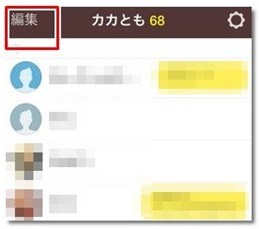
続いてブロックしたいユーザーを選び、左側に設置されている赤色のボタンをタップすると「非表示」のボタンが出るのでタップして設定します。
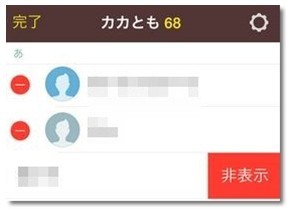
一覧で表示されているのでまとめてブロックしたい場合はこちらでまとめて選んでおきます。
続いて「カカオトーク」のメニューから「その他」を選ぶと「設定」画面が出ます。一覧から「カカとも管理」「非表示リスト」と選びます。
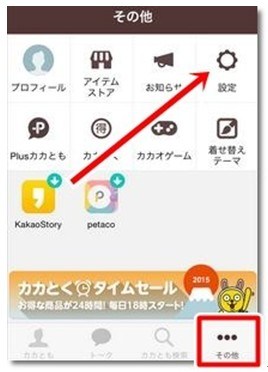
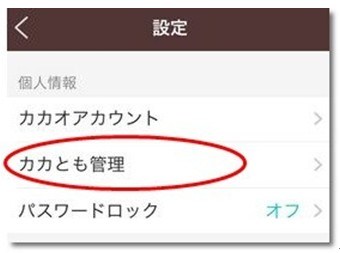
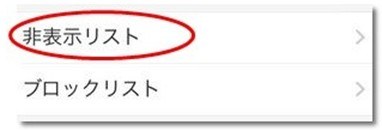
先ほど非表示にしたユーザーが一覧出でくるので右側の「管理」を選び、「ブロック(メッセージブロック)」の項目をタップするとブロックすることができます。
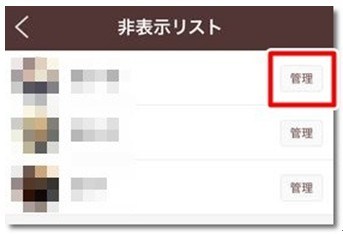
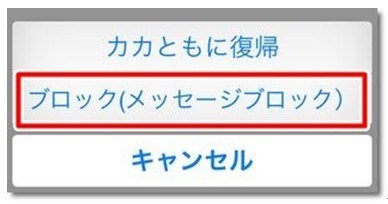
この見出しの全て画像の出典:http://xn--kckbar8jnn.xyz/29.html
ブロックしたユーザーは、「ブロックリスト」に登録されています。
カカともリストから直接ブロックする
まとめてブロックする場合は、非表示からする方法が早いですが1人だけブロックしたい場合はこちらの方法が簡単なのでおすすめです。
カカともリストからブロックする方法
- カカともリストを表示し
- ブロックしたいユーザーを長押し
- ブロックの選択肢が出るので、ブロックを押す
これで簡単にブロック完了です。
カカともリストにないユーザーをブロックする
「カカとも」のリストに登録していないのに、知らない人からメッセージが来たり迷惑メッセージがきた場合はリストからブロックすることはできないので、メッセージ画面の上部に「追加」「ブロック」「報告」の項目が並んでいるので「ブロック」を選ぶと、ブロックすることができます。
通常の「かかとも」とメッセージしている場合でも、メッセージ画面から「ブロック」機能を使うことができます。
スポンサーリンク
知り合いかも?のユーザーをブロックする
関連度の高いユーザーが表示されている「知り合いかも?」の項目からブロックする方法です。
ブロックしたい相手をタップするとブロックすることができます。
もともと連絡先にないユーザーなので、特に支障はありませんが向こうからメッセージがきた場合確認することができないので注意です。
ブロックすると、した側はどうなる?
ブロックした側は相手から自分にメッセージが送られてきても、メッセージは受信できず内容は確認できなくなります。
通知も来ないので、すなわち連絡がきたがどうかも解らない状態になります。
された側に関しては、後述で詳しくまとめています!!!
カカオトークでブロックを解除する方法

「カカオトーク」で、ブロックしたユーザーに再び連絡を取りたい場合はまずブロックを解除する必要があります。
そこでブロックしたユーザーの解除の方法について紹介します。
どの方法でブロックしても手順は同じなので簡単です。
ブロックを解除する方法
「カカオトーク」のアプリを立ち上げて、下部のメニューの画面から「その他」→「設定」で、「カカとも管理」を選びます。
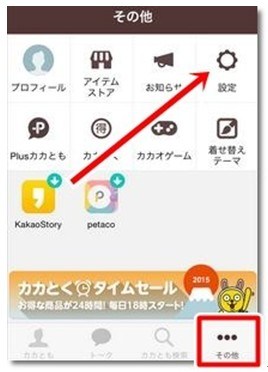
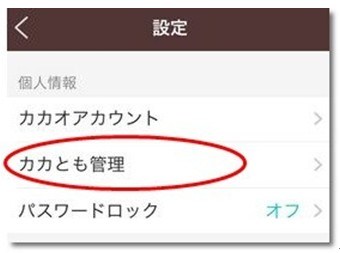
「非表示リスト」「ブロックリスト」の中から「ブロックリスト」を選びます。
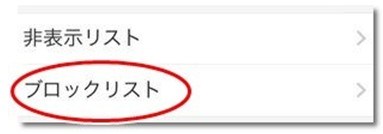
過去にブロックしたことがあるユーザーが一覧で表示されるので解除したいユーザーを探します。
名前の右側に「解除」のボタンがあるのでタップすると「今すぐカカトもに追加しますか?」と表示されるので「はい」を選ぶとブロックが解除されて、再び「カカトも」のリストに解除したユーザーが表示されます。
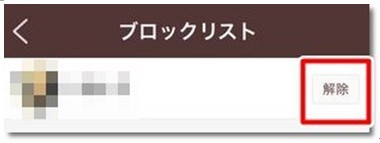
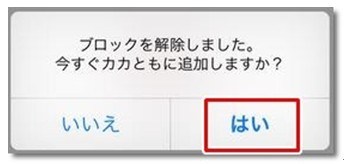
この見出しの全て画像の出典:http://xn--kckbar8jnn.xyz/29.html
※事前に「非表示リスト」に入れてからブロックしている場合は、「非表示リスト」からもユーザーを選んで解除する必要があります。
解除していない場合は、ブロックを解除しても「カカとも」のリストに表示されないので注意してください。
カカオトークを使う時のおすすめをご紹介
セルカレンズ 専用ケース付 ドイツ 0.6X 歪みなし 広角レンズ
こちらスマホに付けるだけで、高品質の自撮り写真を撮ることができるセルカレンズです。
自撮り棒が目立って苦手な人におすすめです!
こちらのセルカレンズは他のセルカレンズと違って、歪みやケラレが入らないとのことで、楽天で大人気のアイテムです♪
facebookのようなキレイな写真を撮るのにピッタリです!
iPhone 強化ガラス 保護フィルム android galaxy
画面をずっと見ていると、目に良くありません。
なので、SNS・ゲームなどでスマホを長時間使うことが多いという方は、目に優しいブルーライトカットのあるフィルム貼りましょう!
タイプが2種類ある!
- 光沢タイプ
- 透明度が高く、iPhone画面の色鮮やかさやコントラストを邪魔しない
- 画像や文字がはっきりと表示される
- 汚れがついてもすぐに拭き取れる
- マットタイプ
- サラサラとした手触り、画面操作が快適
- 指紋や汚れが目立ちにくい
- 映り込みが少なく、画面が見やすい
Bluetoothワイヤレスイヤホン
おすすめポイント
- 耳を塞がず音楽・ラジオを聴ける!
- 安定装着・安定接続
- 頭のサイズに応じて、ネックバンドで首にしっかり固定!
- 長時間稼働!
- 8時間稼働可能
- 充電を忘れていても、5分の充電で最大1.5時間使えるから大丈夫!
スポンサーリンク
まとめ+関連記事
他のトークアプリと比べて、ブロックされているかどうか確認する方法がわかりやすくなっているのでブロックされているかも?と思ったら確認してみてくださいね!



